我们通常都会使用u盘来存储一些重要的文件资料,避免被他人查看以此来泄露隐私,但是很多用户对于u盘文件怎么加密不知道如何操作,下面,小编就把U盘文件加密的方法教给大家,快来一起看看吧。
u盘文件怎么加密
1.我们插入U盘后,打开我的电脑找到我们的u盘,鼠标右键点击【启用BitLocker】功能。
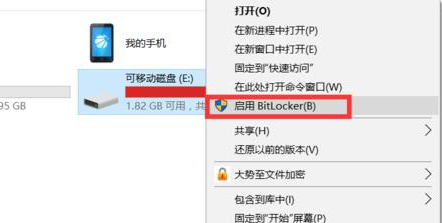
2.在进入的【BitLocker驱动器加密】操作页面中,我们勾选【使用密码解锁驱动器】选项,将自己设置的密码输入当中,点击【下一步】。
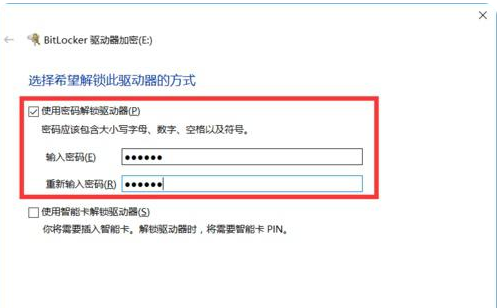
3.此时我们在【保存加密密钥方式】页面,根据自己的需要选择一种保存密钥的方式。
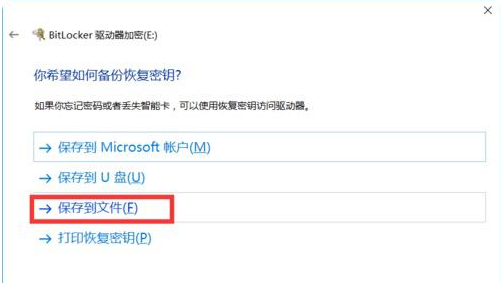
4.进入到【选择加密的空间大小】的窗口中,选择【已用磁盘空间进行加密】功能,之后点击【下一步】根据提示完成可移动磁盘的加密操作即可。
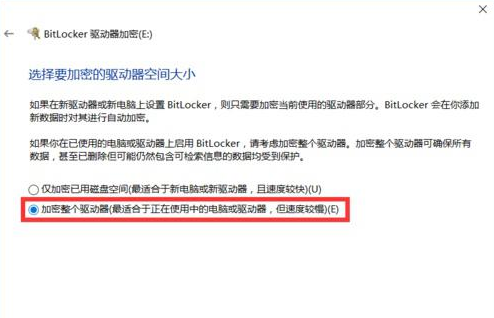
以上就是U盘文件加密的方法内容,有需要的小伙伴可以根据上述方法进行操作。

我们通常都会使用u盘来存储一些重要的文件资料,避免被他人查看以此来泄露隐私,但是很多用户对于u盘文件怎么加密不知道如何操作,下面,小编就把U盘文件加密的方法教给大家,快来一起看看吧。
u盘文件怎么加密
1.我们插入U盘后,打开我的电脑找到我们的u盘,鼠标右键点击【启用BitLocker】功能。
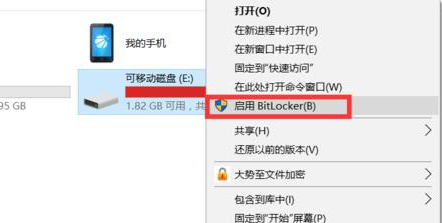
2.在进入的【BitLocker驱动器加密】操作页面中,我们勾选【使用密码解锁驱动器】选项,将自己设置的密码输入当中,点击【下一步】。
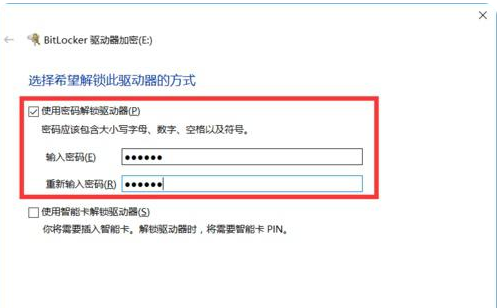
3.此时我们在【保存加密密钥方式】页面,根据自己的需要选择一种保存密钥的方式。
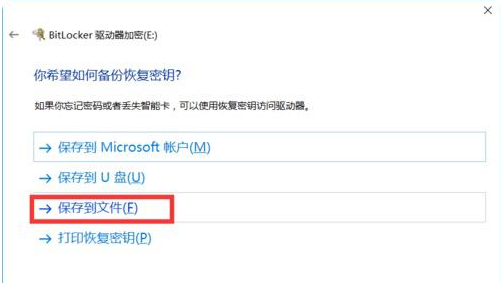
4.进入到【选择加密的空间大小】的窗口中,选择【已用磁盘空间进行加密】功能,之后点击【下一步】根据提示完成可移动磁盘的加密操作即可。
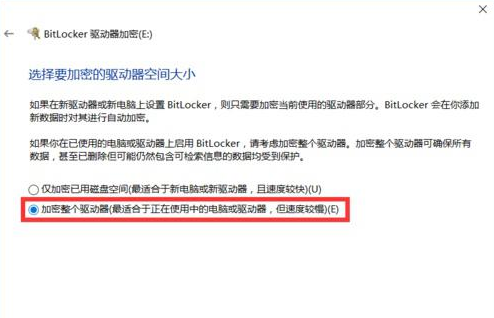
以上就是U盘文件加密的方法内容,有需要的小伙伴可以根据上述方法进行操作。




